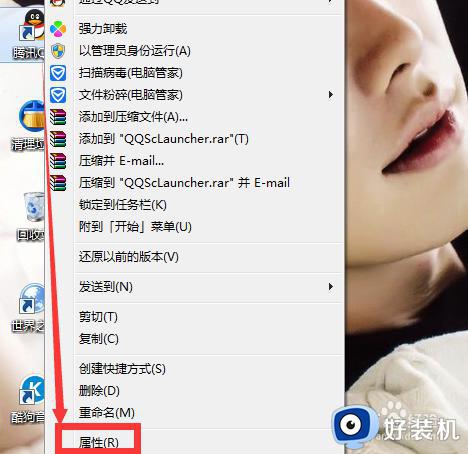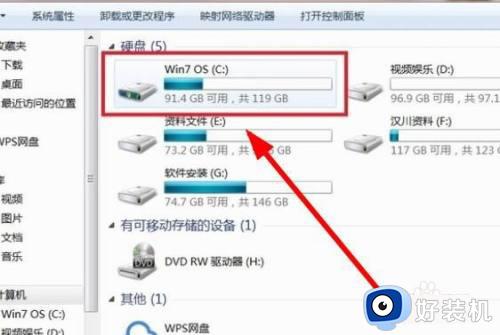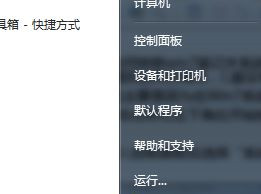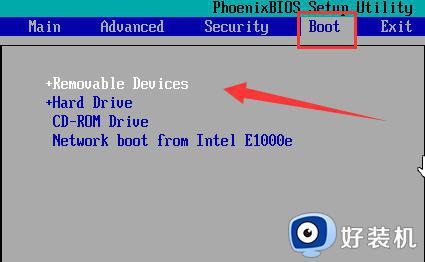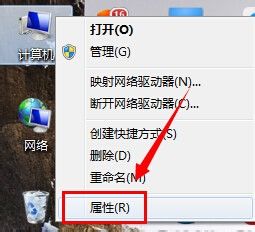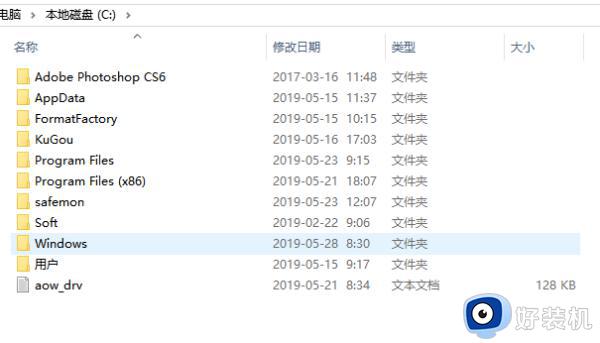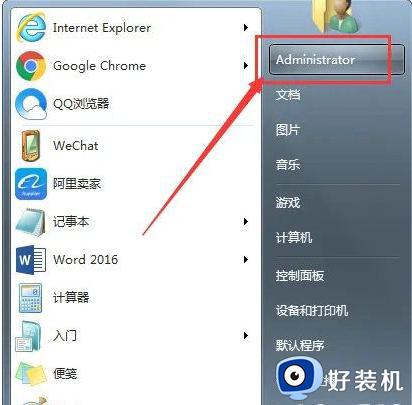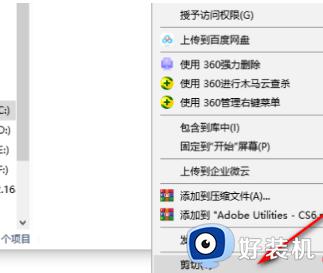win7user文件夹迁移到其他盘符的方法 如何转移Windows7系统C盘的用户文件夹
在电脑的C盘中,我们会看到一个user文件夹,这个事用户文件夹,里面存放了很多资料,有些人为了不占用C盘空间,就想要将其迁移到其他盘符,可是很多人并不知道如何转移Windows7系统C盘的用户文件夹,为了帮助到大家,本教程这就给大家介绍一下win7user文件夹迁移到其他盘符的方法。

具体步骤如下:
1、下载通用pe工具箱,把PE系统安装到硬盘,然后重启进入 PE 系统(进入系统后若发现盘符错乱则要修改一下盘符)
2、把 C 盘的 Users 文件夹复制到 D 盘后删除掉原来 C 盘的 Users 文件夹
3、运行cmd,输入mklink /J "C:Users" "D:Users"(注意空格)并回车,执行成功后就可以在 C 盘看到生成了 Users 文件夹的快捷方式,只不过这个跟一般的快捷方式不一样。
4、重启进入win7系统,打开 C 盘的 Users 文件夹后发现里面的东西就是 D 盘的 Users 文件夹里的东西,也就是相当于在使用D盘。至此转移成功。
以上给大家介绍的就是转移Windows7系统C盘的用户文件夹的详细内容,大家如果有需要的话,可以参考上述方法步骤来进行操作,希望帮助到大家。